|
Vigtigt Access-tjenester 2010 og Access-tjenester 2013 fjernes fra den næste version af SharePoint. Vi anbefaler, at du ikke opretter nye webapps og migrerer dine eksisterende apps til en alternativ platform, f.eks. Microsoft Power Apps. Du kan dele Access-data med Dataverse, som er en skydatabase, hvor du kan bygge Power Platform-apps, automatisere arbejdsprocesser, virtuelle agenter og meget mere til internettet, telefonen eller tabletten. Du kan få mere at vide under Introduktion: Overføre Access-data til Dataverse. |
Når du bruger en forespørgsel til at levere data til en visning i en Access-webapp, er nogle felter, som du kan forvente at kunne redigere, skrivebeskyttet i visningen. Hvis du bruger mere end én tabel, og der er mindst én joinforbindelse, er der begrænsninger for, hvilke forespørgselsfelter der kan opdateres.
Bemærk!: Dette emne handler om Access-webapps. Den gælder ikke for skrivebordsdatabaser. Hvis du har problemer med en forespørgsel i en skrivebordsdatabase, kan du se artiklen Introduktion til forespørgsler for at få en oversigt.
Krav til forespørgselsfelter, der kan opdateres
-
Det er kun felter fra tabellen, hvor det joinforbundne felt ikke har entydige værdier – "flest mange"-tabellen – der kan opdateres.
-
Forespørgselsresultatet skal indeholde primær nøgle-felterne for den mest mange-tabel.
-
Den mest mange-tabel skal være på den indre side af alle ydre joinforbindelser (dvs. venstre side af en venstre ydre joinforbindelse eller højre side af en højre ydre joinforbindelse).
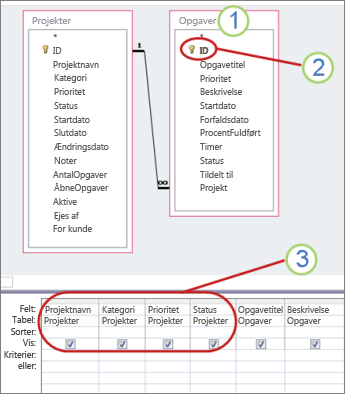
I denne forespørgsel er tabellen Opgaver den mest mange-tabel, fordi den søger efter data i tabellen Projekter.
Men da den primære nøgle for Opgaver ikke er inkluderet i outputtet, kan ingen af felterne opdateres.
Selvom nøglen tilføjes, kan ingen af de felter, der kommer fra tabellen Projekter, opdateres, fordi det ikke er den mest mange-tabel.
Find og løs et feltproblem, der kan opdateres
Årsagen til, at feltet ikke kan opdateres, bestemmer, hvordan du kan aktivere opdateringer. Du kan finde ud af, hvad årsagen er, ved at åbne forespørgslen i Designvisning og undersøge detaljerne for forespørgselsdesignet.
-
Hvis du starter fra en browser, skal du åbne webappen i Access: I øverste højre hjørne af appen skal du klikke på Indstillinger > Tilpas i Access.
-
Hvis navigationsruden ikke er åben i Access, skal du trykke på F11 for at få den vist. Højreklik derefter på forespørgslen i navigationsruden, og klik derefter på Designvisning.
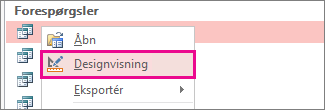
-
Fastlæg, hvilken tabel i forespørgslen der er den mest mange-tabel. En god tommelfingerregel er, at den mest mange-tabel er den tabel, der søger efter data i en anden tabel.
-
Kontrollér, at det felt, du vil opdatere, findes i den mest mange-tabel. Hvis den ikke er det, er der intet, du kan gøre for at løse problemet. Som en alternativ måde at lade folk redigere feltet på, kan du overveje at oprette en ny visning, der kun kan opdateres, baseret på tabellen, og derefter gøre det nemt at åbne den pågældende visning efter behov. Du kan f.eks. angive en knap med en makro, der åbner visningen.
-
Kontrollér, at den primære nøgle for den mest mange-tabel er inkluderet i forespørgselsresultatet. Hvis den ikke er der, skal du føje den primære nøgle til forespørgselsresultatet.
-
Dobbeltklik på hver joinforbindelse, og kontrollér, at:
-
Joinforbindelsen er en indre joinforbindelse. Eller
-
Hvis det er en ydre joinforbindelse, er den mest mange-tabel på den indre side af joinforbindelsen – på venstre side af en venstre joinforbindelse eller højre side af en højre joinforbindelse.
-
Hvis en joinforbindelse ikke opfylder mindst ét af de foregående to kriterier, skal du ændre joinforbindelsen for at gøre forespørgslen opdaterbar.
Føj den mest mange-primære nøgle til forespørgselsoutputtet
-
Åbn forespørgslen i Designvisning.
-
Identificer den mest mange-tabel.
-
Dobbeltklik på hvert felt i den primære nøgle. Hvert nøglefelt er markeret med en lille tast.
-
I forespørgselsdesigngitteret skal du sørge for, at feltet Vis er markeret for de nøglefelter, du lige har tilføjet:
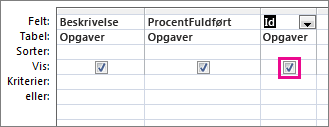
Ændre en joinforbindelse for at gøre en forespørgsel opdaterbar
Hvis en joinforbindelse ikke opfylder et af ovenstående kriterier, forhindrer det opdateringer. Her er et eksempel på en joinforbindelse, der ikke kan opdateres:
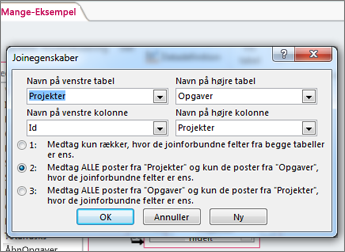
Dette er en venstre ydre joinforbindelse – den indeholder alt fra den venstre tabel og tilsvarende poster fra den højre tabel. Men den mest mange-tabel er i højre side af joinforbindelsen – hvilket forhindrer opdateringer.
Måder at gøre en ydre joinforbindelse opdaterbar
Der er tre grundlæggende måder at justere en joinforbindelse på, så forespørgslen kan opdateres. Dobbeltklik på joinforbindelsen for at åbne dialogboksen Joinegenskaber , og gør derefter et af følgende:
-
Ændre den ydre joinforbindelse til en indre joinforbindelse Klik på valgmulighed 1 i dialogboksen Joinegenskaber .
-
Skift tabellernes positioner Flyt mange-tabellen til den indre side af joinforbindelsen og den anden tabel til den ydre side (brug kombinationsfelterne i dialogboksen Joinegenskaber til at angive tabelnavnene Venstre og Højre).
-
Ændre joinforbindelsens retning Klik på valgmulighed 2 eller 3 i dialogboksen Joinegenskaber (ret den til den værdi, den ikke var).










